Satu-satunya ‘benda’ utama yang akan terlintas di fikiran jika ingin memohon pekerjaan, sudah semestinya resume, jika diamati betul-betul resume jenis infografik merupakan trend terkini dalam kalangan jobseeker.
Malah, penerimaan dan respon pihak majikan pun semakin memberangsangkan. Namun, untuk menghasilkannya agak merumitkan berbanding dengan versi klasik. Tapi selepas diterokai cara-cara untuk menghasilkannya ia jauh lebih mudah.
Lebih daripada 10,000 perkongsian di Facebook, tutorial menghasilkan resume yang diwartakan oleh Ahmad Syamim Abdul Halim ini pasti akan menarik perhatian jobseeker diluar sana.
Dengan hanya menggunakan Microsoft Power Point sahaja, ia pasti membolehkan anda untuk menghasilkan “resume pikat boss” dengan mudah! Lihat gambar dan baca penjelasannya melalui Maukerja dengan teliti.
“Macam mana nak buat resume guna powerpoint (jangan lupa save as PDF sebelum hantar kat boss)” – Ahmad Syamim Abdul Halim
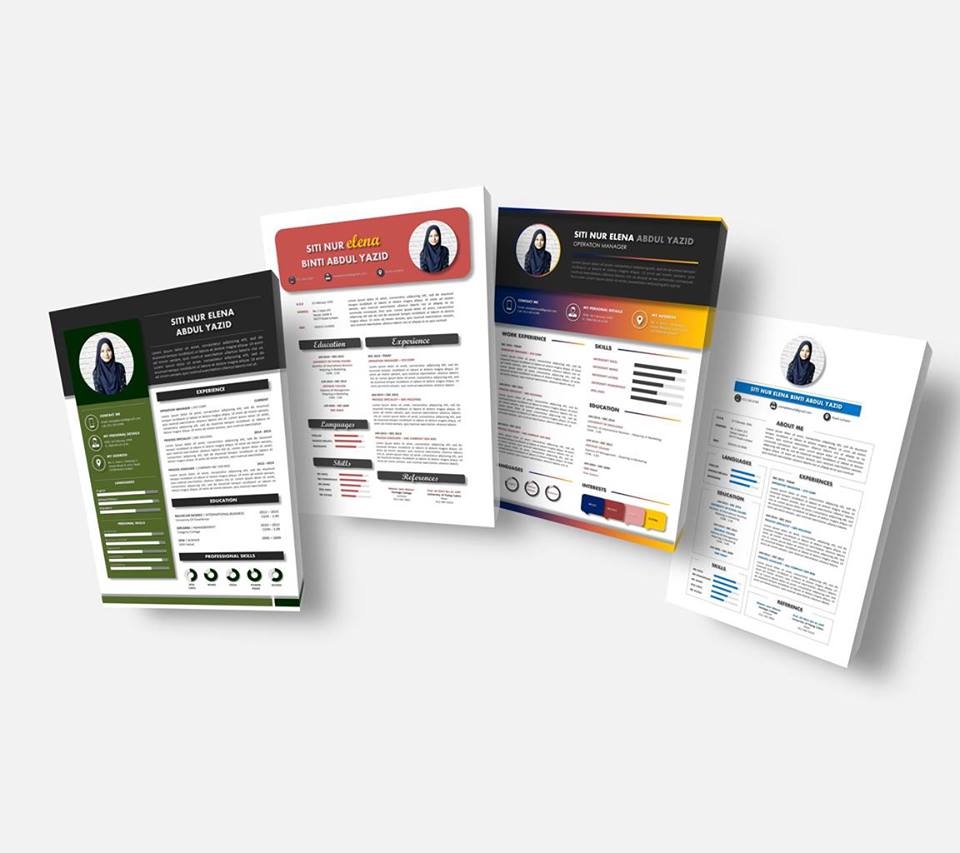
RESUME LAYAK MASUK TONG SAMPAH
Assalamualaikum. Salam Ramadhan. Alhamdulillah di post yang sebelum-sebelum ni, ada macam-macam jenis feedback di post saya sendiri, dan di post yang other pages punya jugak. Saya rasa, kalau tengok dari post original saya, mungkin 90% positif, selebihnya negatif. Kat post yang ada satu page ni share, lebih banyak yang negative dari positif. Tapi takpe, biasa lah tu, semua orang ada pandangan masing-masing. Apa pun terima kasih semua yang share, saya terharu.
Salah satu komen yang saya baca, saya jadikan tajuk post hari ni. Mungkin design sebelum ni terlalu fancy dan agak kurang sesuai untuk kegunaan umum. Jadi, kali ni, saya nak share design yang lebih simple dan “mungkin” boleh diterima pakai di kebanyakan tempat (harap-harap).
Seronok jual resume. Bermacam jenis client yang saya kenal dari resume diorang. Ada yang biasa-biasa, ada yang luar biasa. Seronok, serious.Ada yang dah mula jual template resume sendiri. Seronok tengok. Dalam masa yang sama, ada terasa letih jugak, sebab komitmen kerja di office, anak yang dah nak masuk umur setahun, keluarga dan lain-lain. Tapi overall, memang seronok.
Saya memang design guna Powerpoint. Saya ada godek-godek Photoshop dan AI, tapi mungkin sebab dah terlalu selesa dengan Powerpoint, saya prefer guna powerpoint. Tak tau lah di masa akan datang nanti kan. Saya pun ada explore benda-benda baru yang Powerpoint boleh buat. Saya tengok version 2013 dan version lebih baru, memang power. Ada macam-macam function baru yang 2010 takde (Saya masih guna 2010). Kalau ada peluang, boleh cuba explore di youtube. Berlambak tutorial kat sana. Tak kurang jugak, tutorial Photoshop dan AI. Tapi macam kebanyakan komen di post sebelum ni, “bukan pasal tools sekarang ni, tapi kreativiti untuk design”.
Terlanjut menaip, gambar-gambar kat bawah ni, pembaca mungkin boleh paham briefly macam mana nak buat resume guna powerpoint (jangan lupa save as PDF sebelum hantar kat boss). Semoga bermanfaat untuk diri sendiri, kawan-kawan, sedara-mara atau mana-mana orang yang memerlukan Resume segera.
Jangan lupa like page: RESUME PIKAT BOSS
http://www.facebook.com/resumepikatboss
1. Design > Page Setup > Pilih size
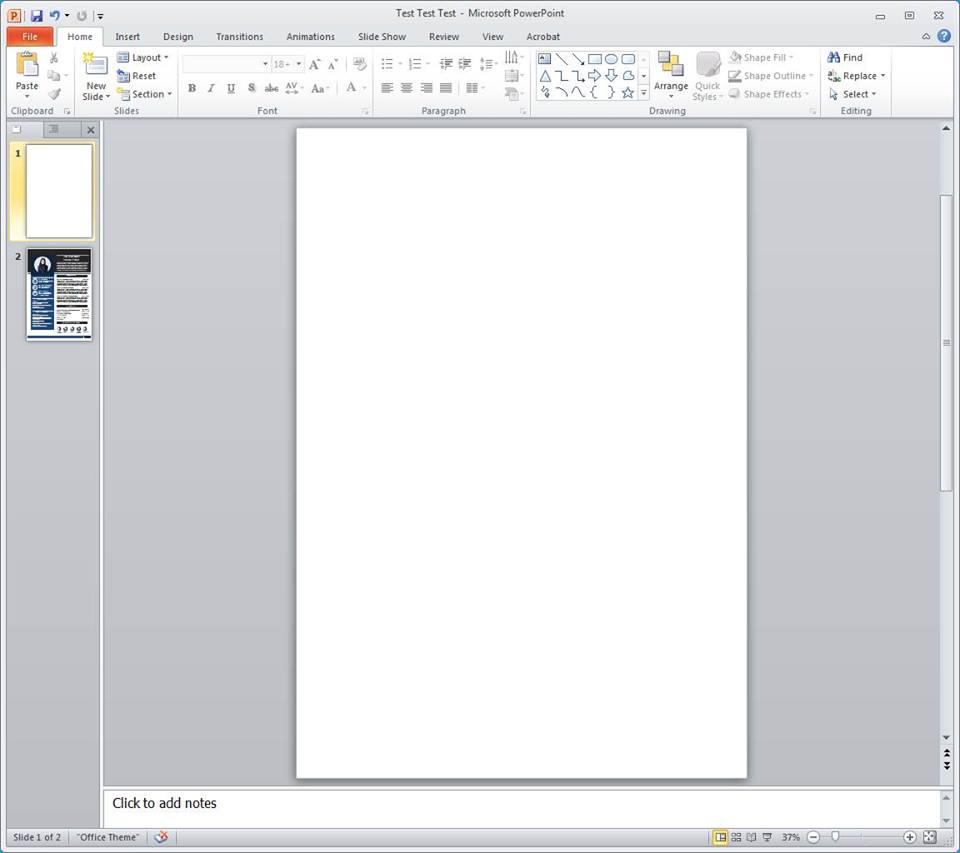
2. Tambah kotakwarna hitam sebagai heading..tambah garisan halus bawah heading..Letak nama..Tambah ayat bawah nama
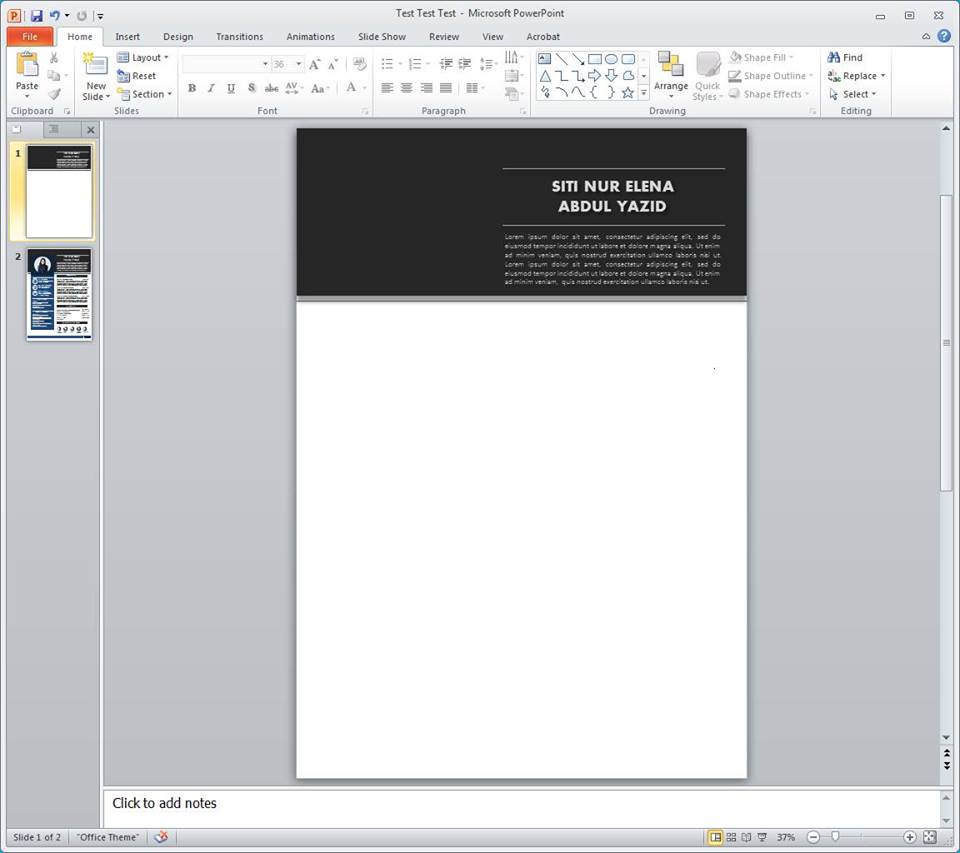
“Saya biasanya start design dari atas, turun ke bawah. 1st step, saya add box warna hitam tu sebagai heading. 2nd, saya tambah line halus bawah heading hitam tu (ikut kreativiti masing-masing). 3rd, saya add nama (nama contoh, saya tak kenal siapa elena ni). 4th, saya tambah ayat bawah nama untuk dijadikan Objective ke, Mission ke, Overview ke, Summary ke ikut kesesuaian.”
3. Letak info side-by-side
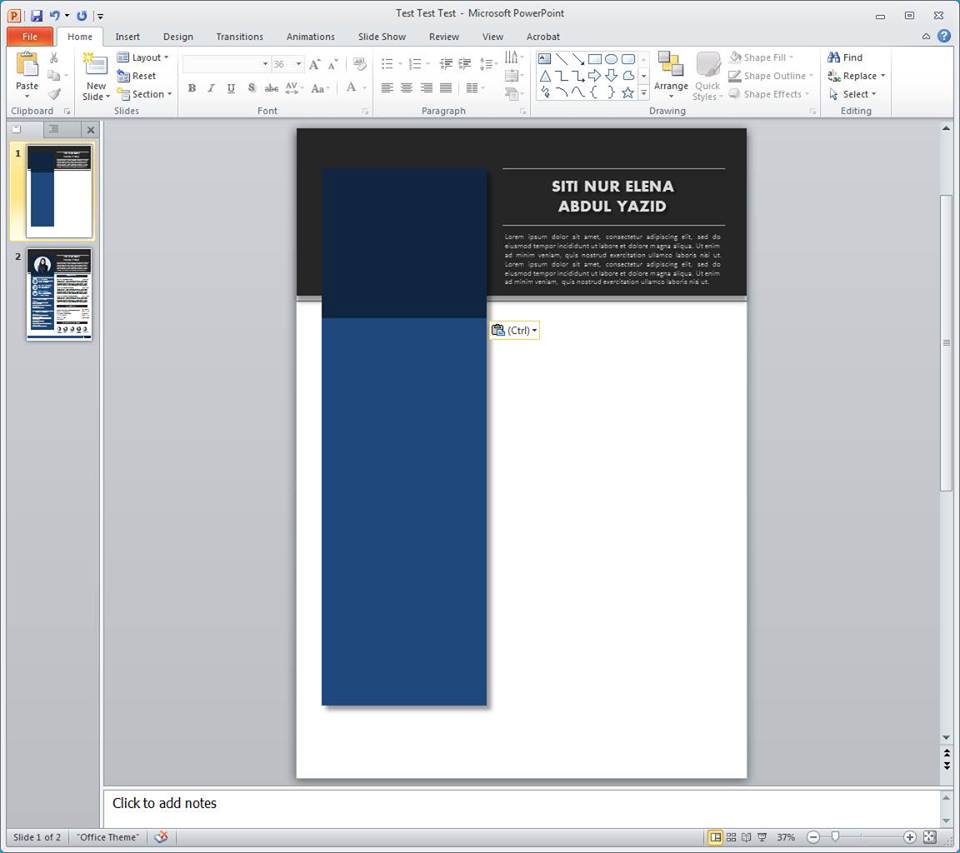
“Then saya ada lagi kotak lain kat sebelah kiri. Sebab saya suka letak info side-by-side. Saya tak prefer yang berterusan ke bawah. Kotak kecik atas untuk gambar, kotak bawah untuk info.”
4. Masukkan gambar.
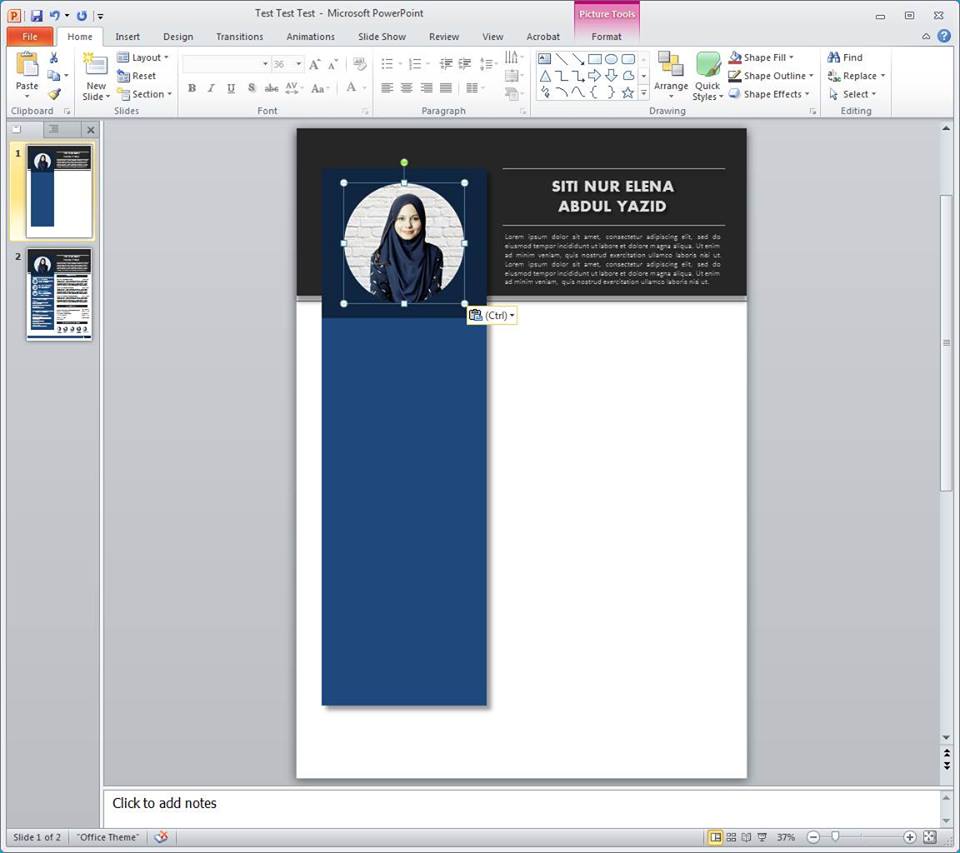
“Masukkan gambar. Bulat ke petak ke doesn’t matter. Ikut kehendak masing-masing.”
5. Masukkan info. Ikut keperluan masing-masing.
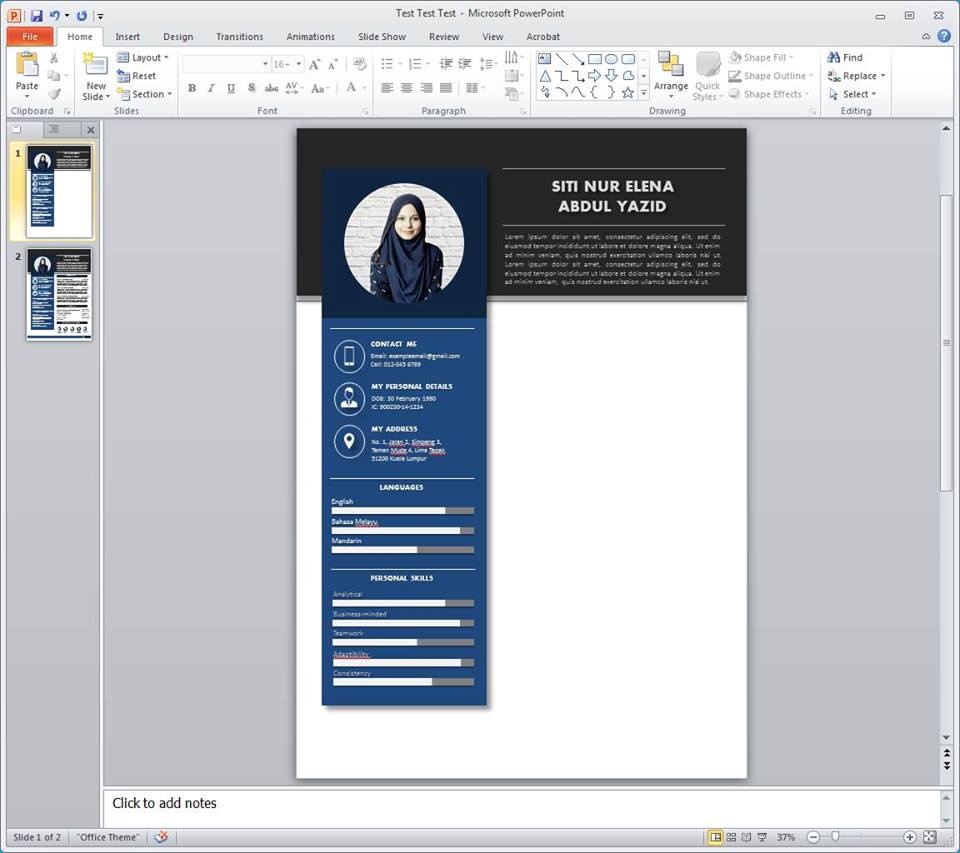
“Kemudian saya masukkan info. Ikut keperluan masing-masing. Dan ikut kreativiti dan interest masing-masing.”
6. Lagi info secukupnya.
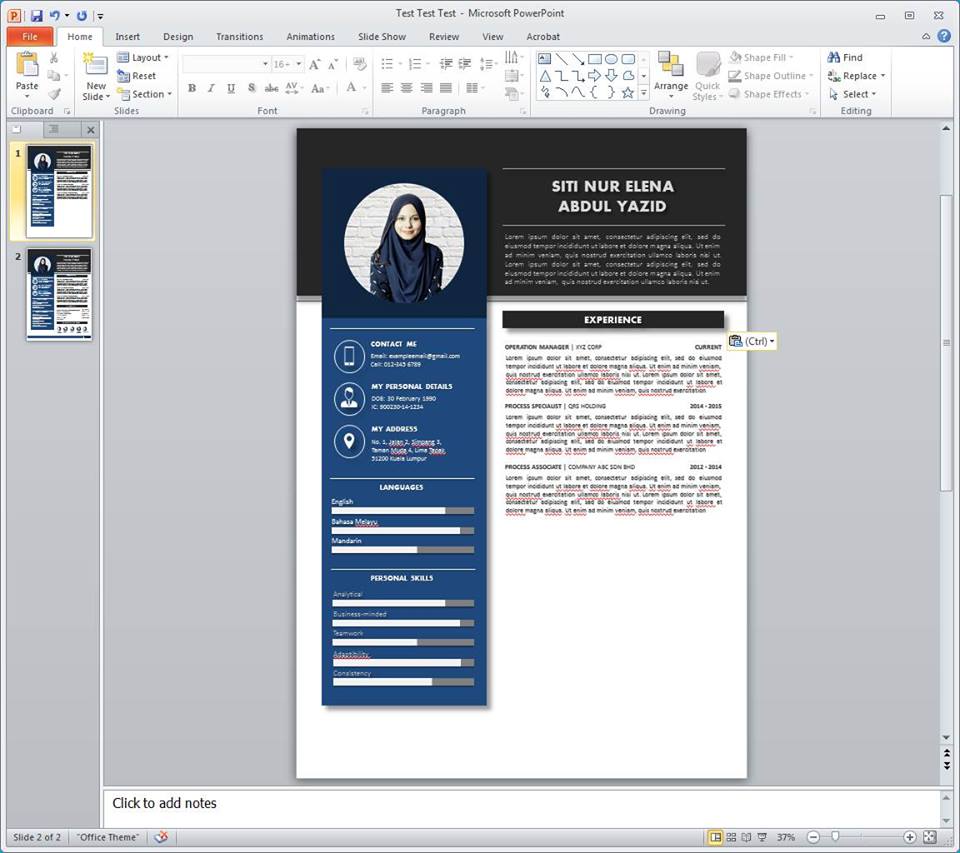
7. Lagi info. Biar resume nampak padat dan teratur.
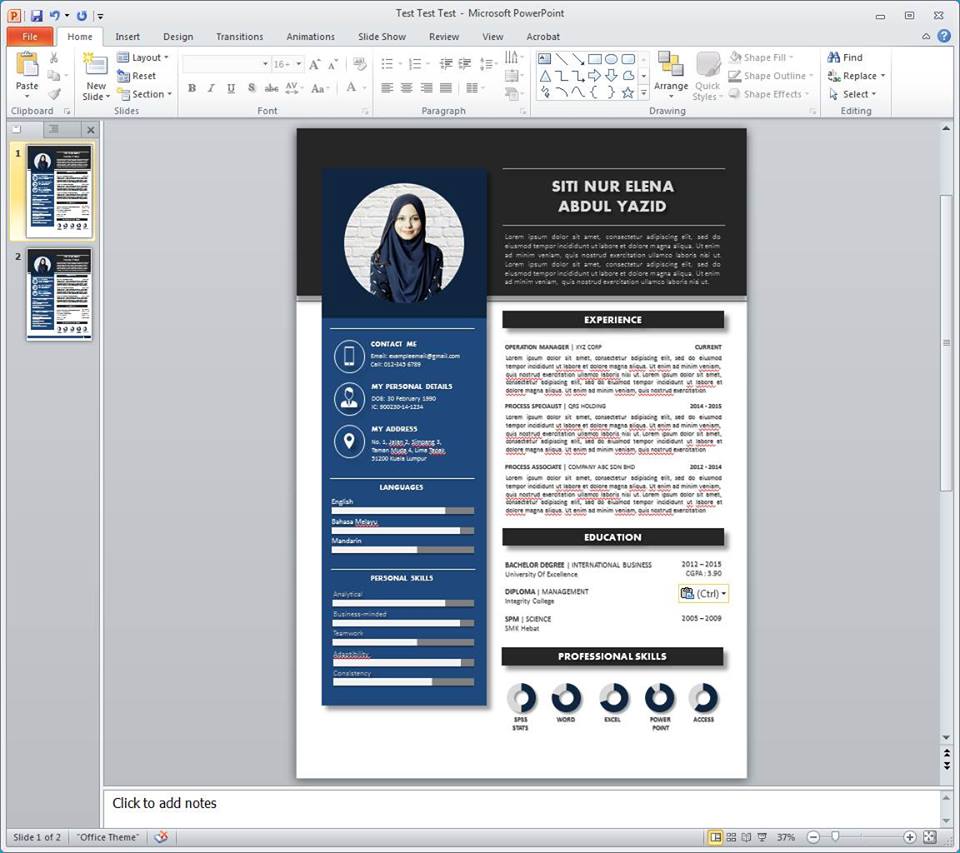
8. Tambah Footer
.jpg)
“Saya tambah macam footer pulak. Untuk match kan warna biru kat kiri tu.”
9. Guna balik footer tadi, sebagai header & footer untuk second page
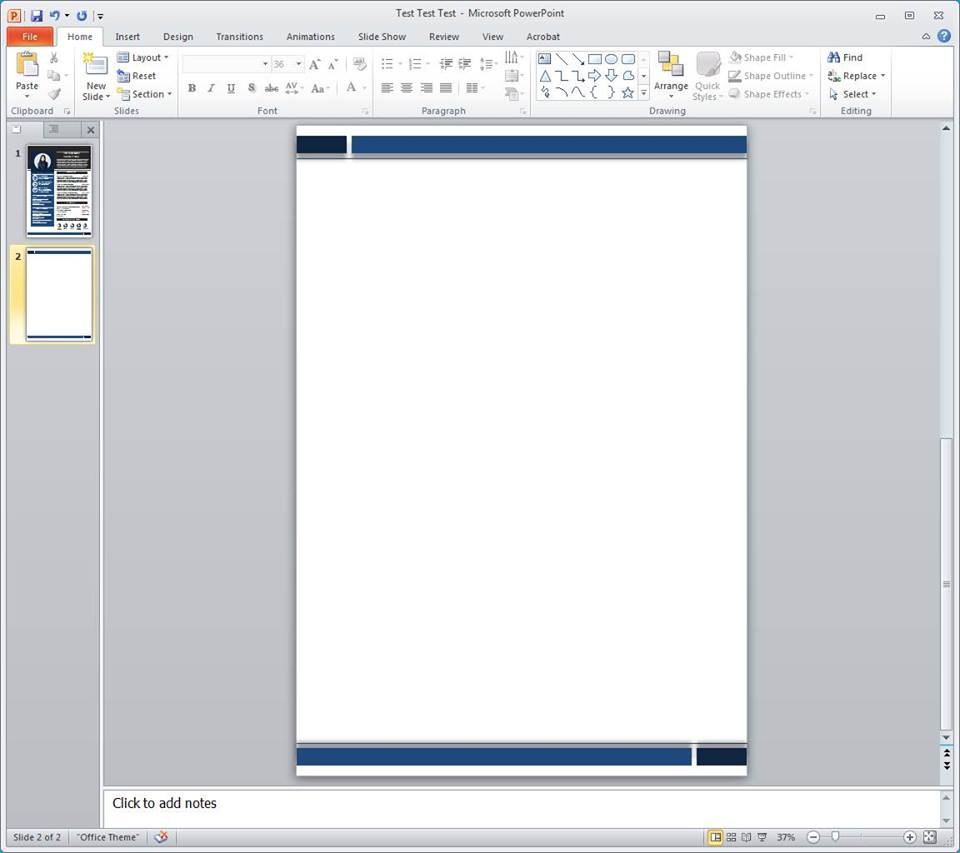
“Saya guna balik footer tadi, sebagai header & footer untuk second page. Ikut kreativiti masing-masing.”
10. Lagi info secukupnya
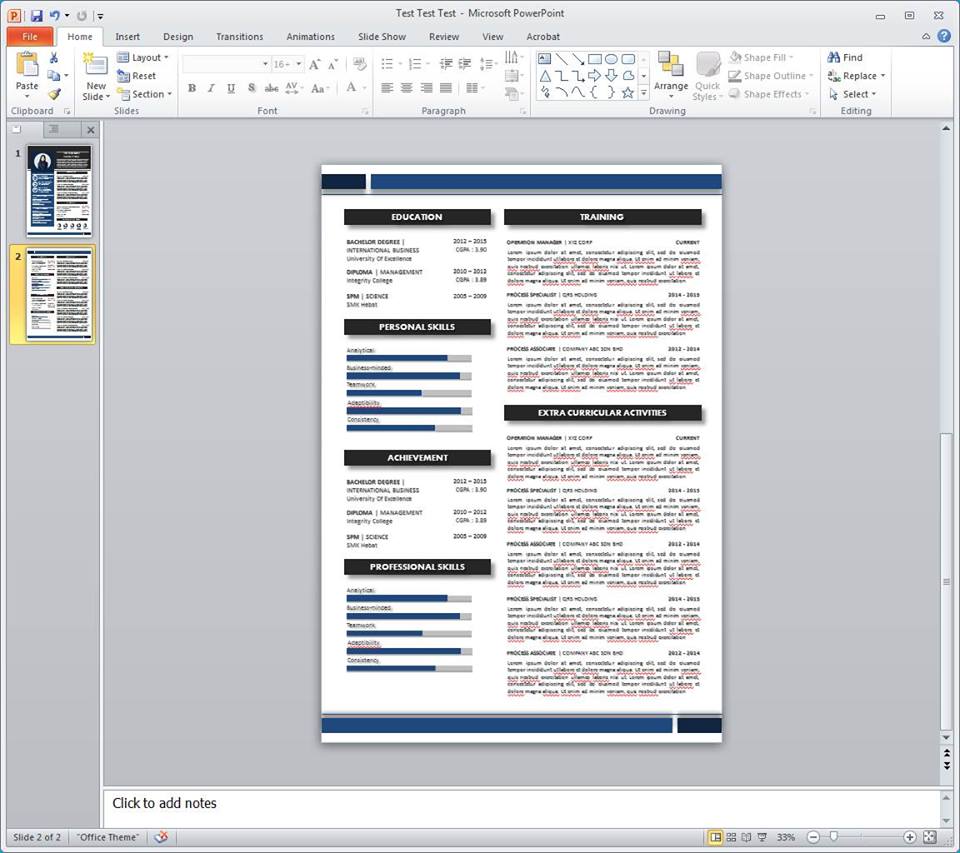
“Lagi info secukupnya. Kalau 2nd page pun dapat penuh, memang cantik”
11. Dah siap 1st and 2nd page.
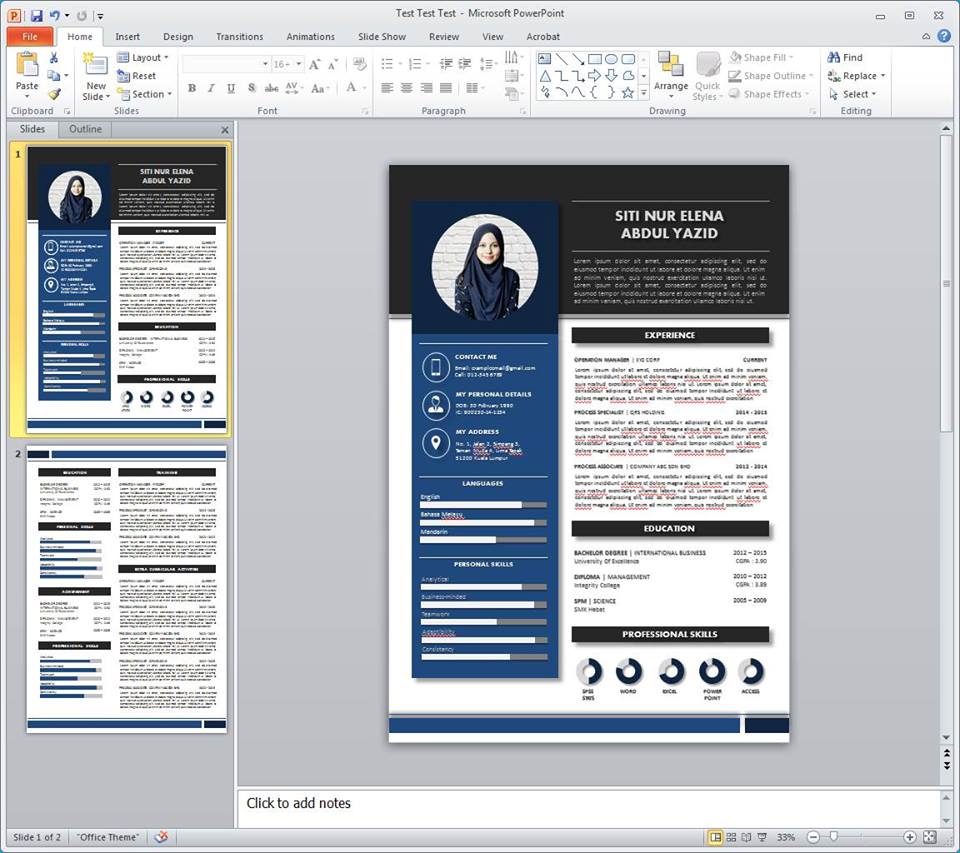
12. Save 2 page yang siap tadi sebagai JPEG.
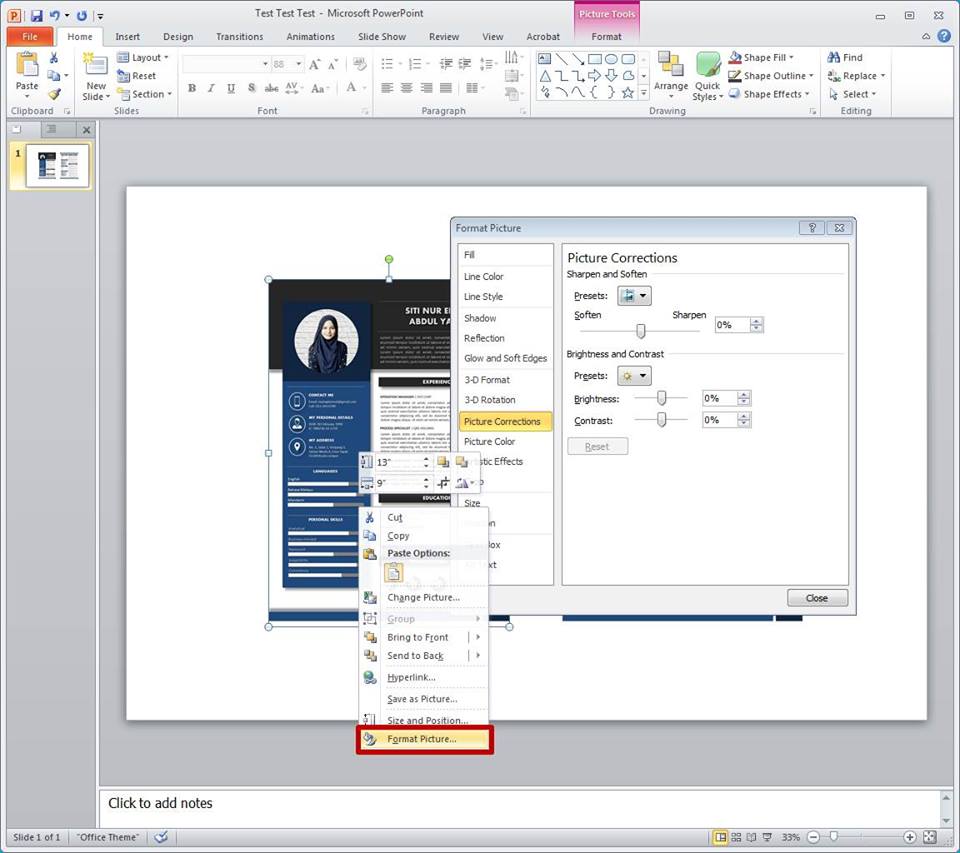
“Then saya akan save 2 page yang siap tadi sebagai JPEG.
1. Klik Save As
2. Tukar format jadi JPEG
3. Klik Save
Lepas save, saya bukak powerpoint baru, then saya copy paste gambar JPEG tadi and letak sebelah-sebelah. Betulkan size lebih kurang. Then saya right click kat gambar, and saya tekan “Format Picture”
13. Klik 3D rotation, klik presets, klik perspective yang sesuai.
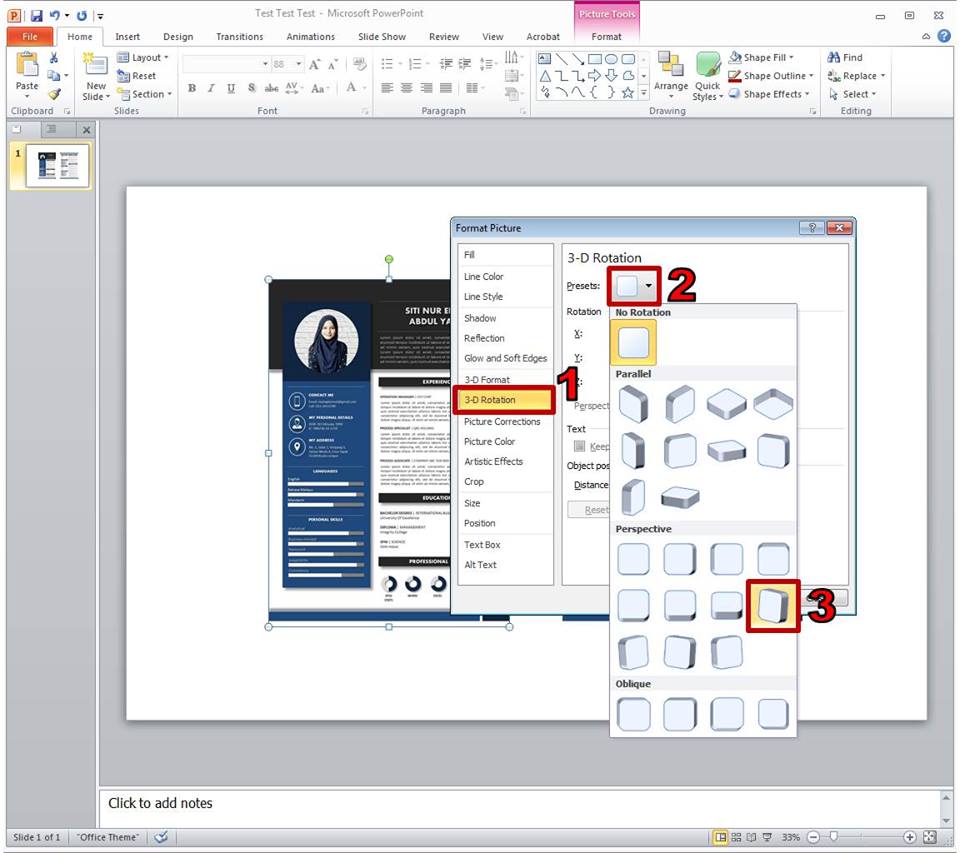
14. Adjust rotation 3D gambar. Biar nampak timbul dan hidup.
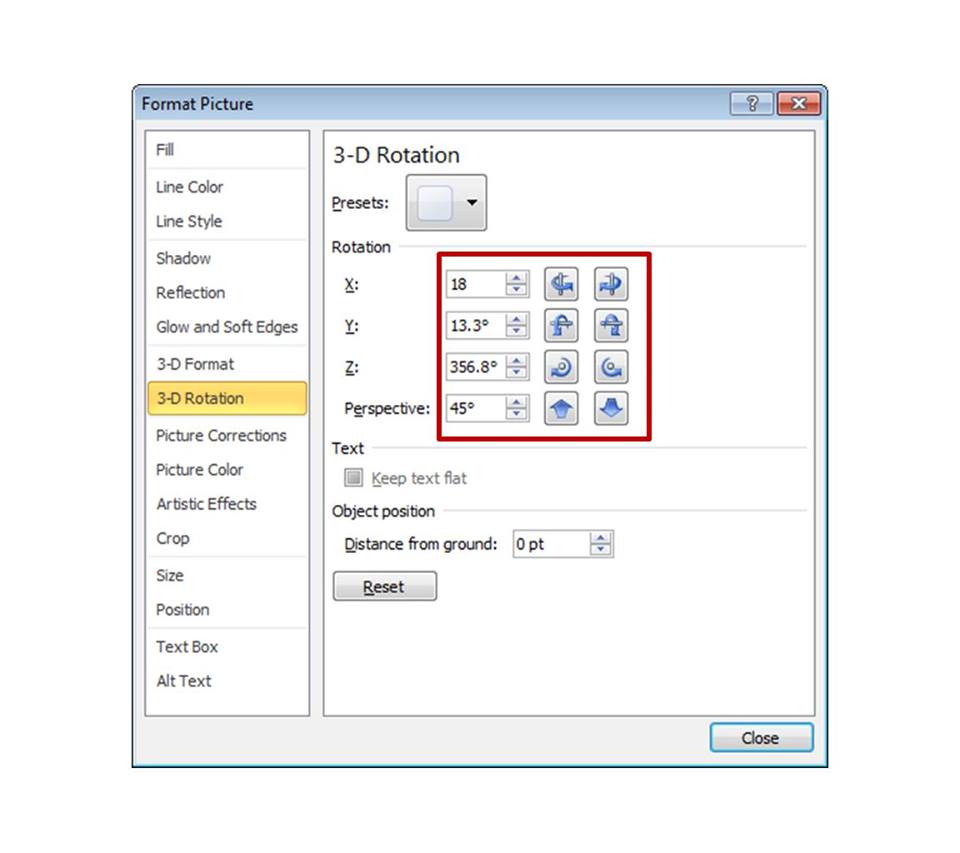
“Masih lagi kat 3D rotation, bahagian yang saya kotakkan tu, adjust rotation 3D gambar. Biar Nampak timbul dan hidup.”
15. Tukar width dan height macam dalam gambar.
.jpg)
“Sekarang, klik 3D Format, tukar width dan height macam dalam gambar. Kalau rasa kurang sesuai, boleh main try and error width dengan height tu supaya dapat 3D yang terbaik.”
16. Pilih Special Effect
.jpg)
“Masih lagi kat 3D Format, klik Material, pilih Special Effect yang saya kotakkan. Kalau prefer special effect yang lain pun boleh. Ikut kesesuaian.”
17. Klik Shadow
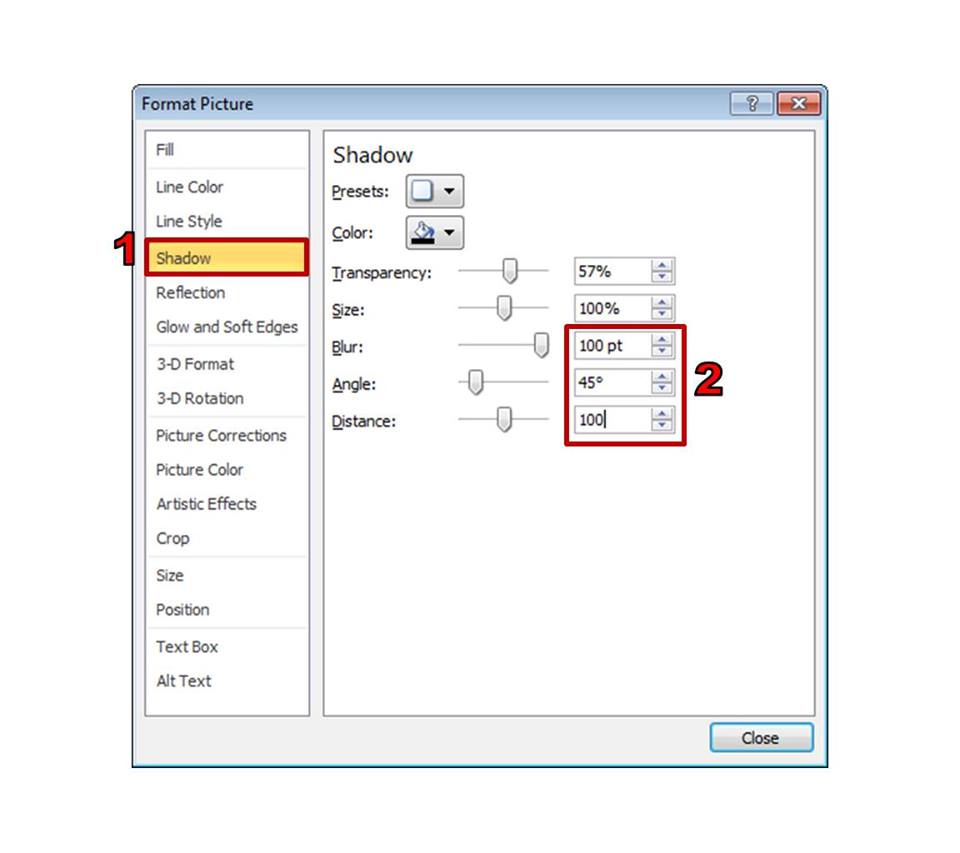
“Sekarang klik Shadow. Tukar 3 benda yang saya box kan tu. Biasa saya memang guna 100, 45, 100. Tapi kalau nak try and error supaya jadi lain pun, bolehh. No problem. Dah siap, tekan Close.”
18. Dah jadi 3D. Ni untuk display sahaja.
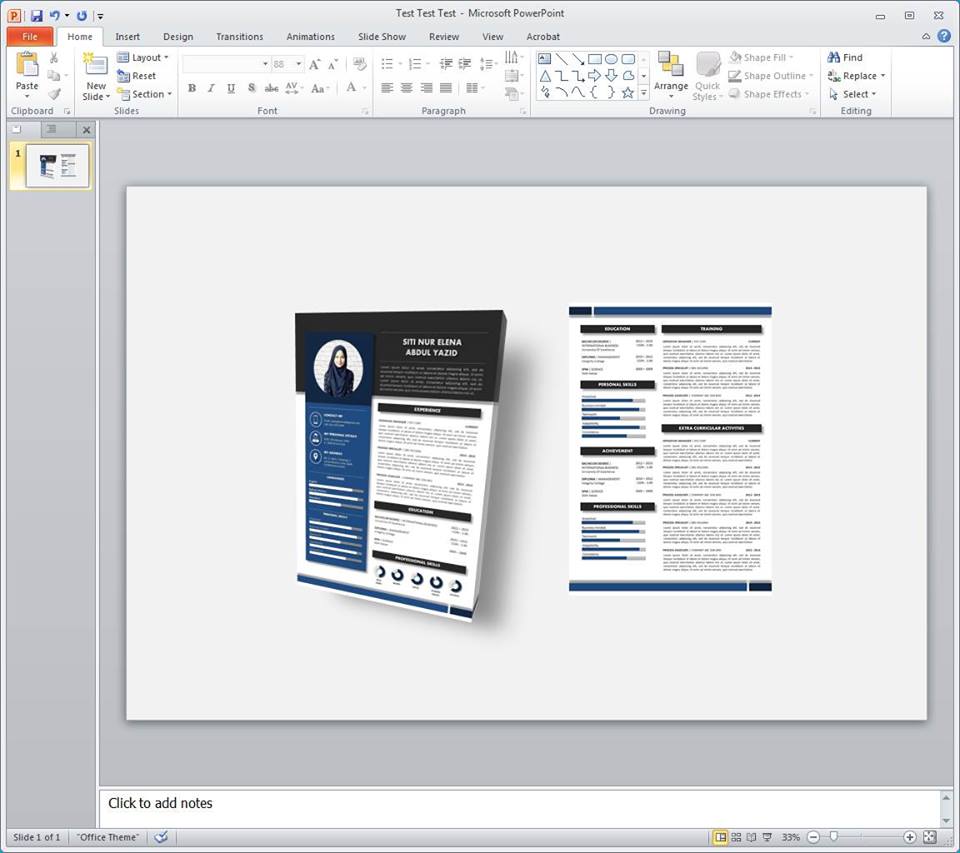
“Jeng jeng jeng. Dah jadi 3D. Ni untuk display sahaja ya. Tak sesuai untuk dibagi kat boss. Boss takleh baca nanti. Ni sesuai untuk korang yang nak belajar editing dengan powerpoint. Saya confident Adobe boleh buat effect yang jauh lagi super.
Boleh repeat step yang sama untuk 2nd page.”
19. Ni contoh yang dah siap.
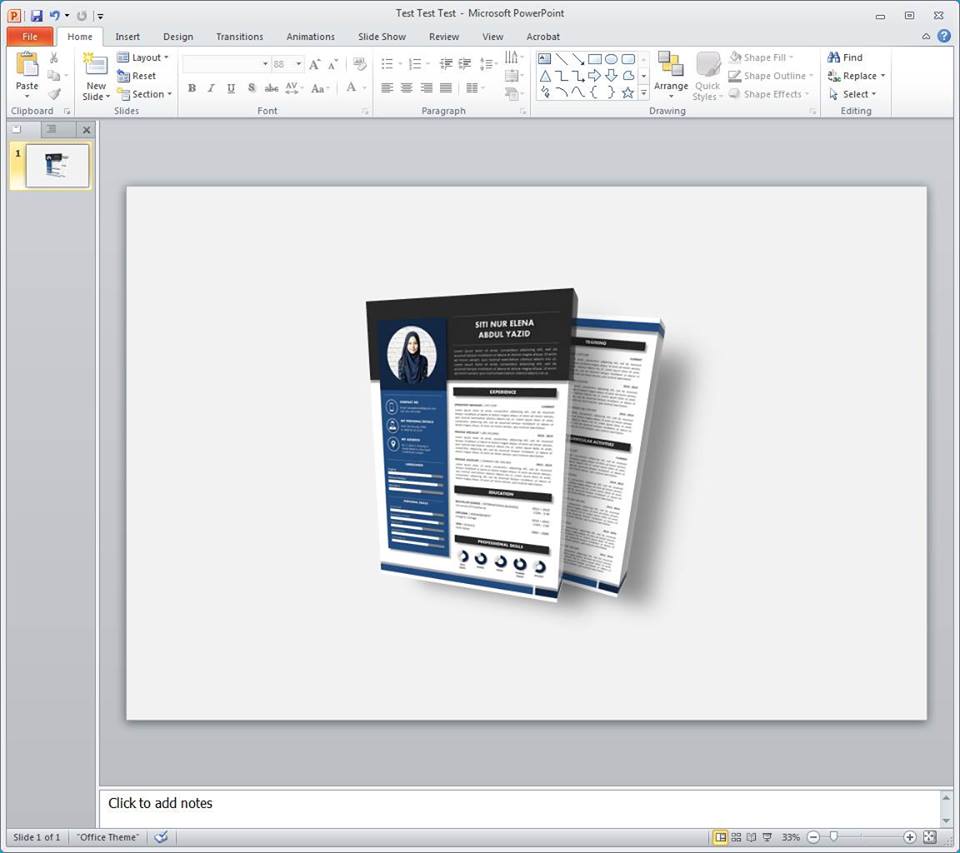
20. Boleh cuba warna lain masa kat step awal tadi
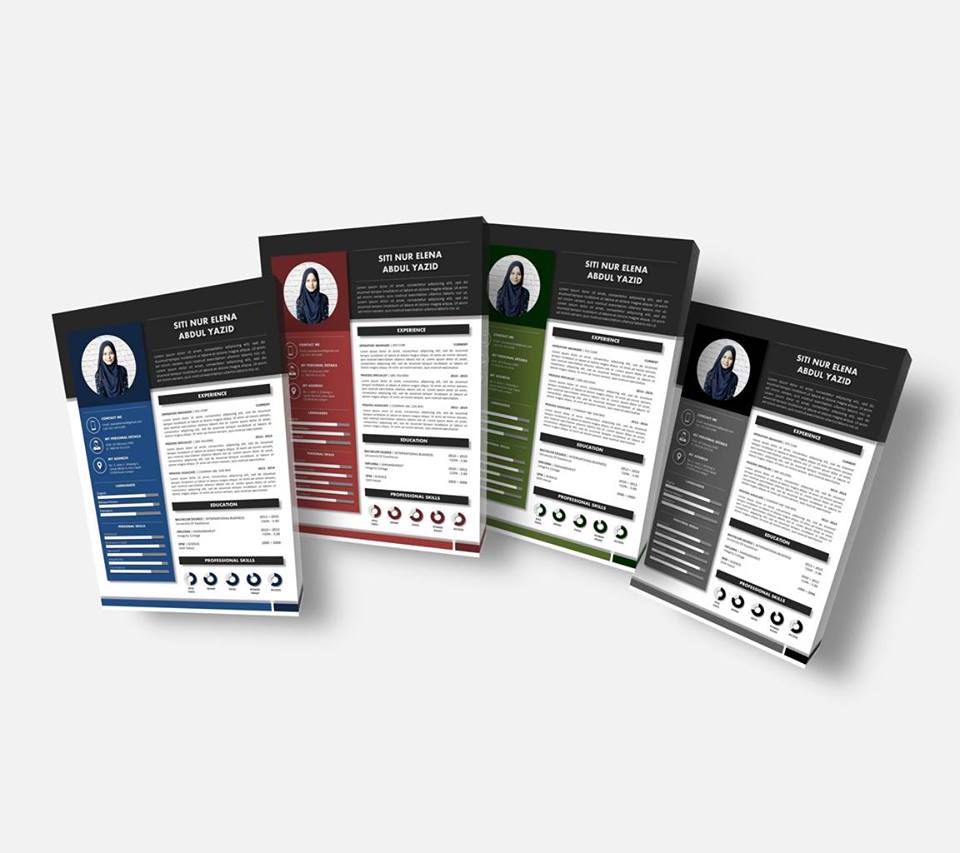
“Kalau rasa warna biru tak minat, boleh cuba jugak warna lain masa kat step awal2 tadi. Ikut kreativiti dan interest masing-masing.”
21. Macam-macam design boleh buat. Cuma perlu explore
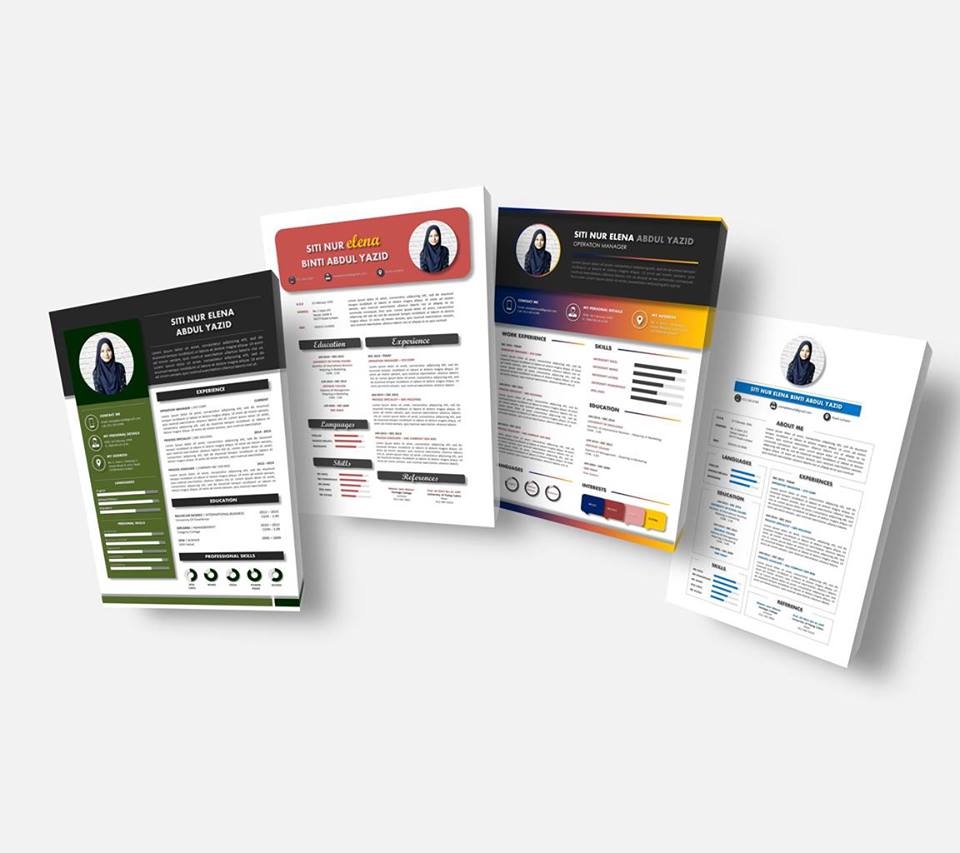
“Kalau dah biasa buat, macam-macam design boleh buat. Cuma perlu explore. Dari fancy, ke yang lebih simple pun boleh.
Terima kasih semua.




